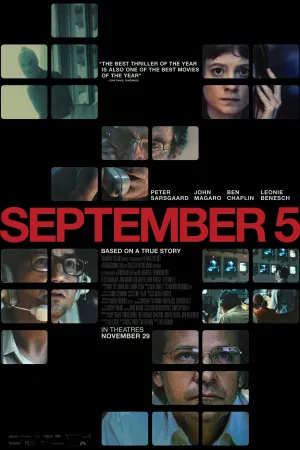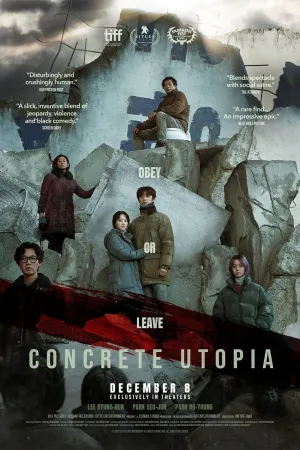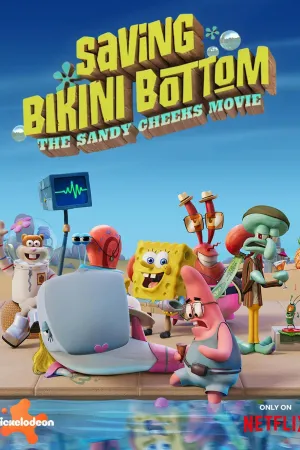9 Cara Melihat Password Wifi di HP Sendiri dan Orang Lain dengan Mudah

Ilustrasi (Credit: Unsplash)
Kapanlagi.com - Wifi adalah teknologi yang bisa menghubungkan perangkat dengan jaringan internet tanpa kabel. Biasanya, seseorang butuh password ketika ingin mengakses suatu jaringan. Lalu, bagaimana cara melihat password wifi di HP sendiri?
Ada sejumlah cara melihat password wifi di HP sendiri. HP kalian pun punya jaringan wifi atau biasa disebut hotspot. Kalian juga bisa memasang password di jaringan tersebut. Lalu bagaimana jika kalian sendiri lupa dengan password tersebut.
Tenang, kalian bisa memeriksanya dengan mudah. Ada beberapa cara melihat password wifi di HP sendiri. Dengan cara tersebut, kalian juga bisa mengetahui password wifi orang lain, lho, KLovers!
Advertisement
1. Cara Melihat Password Wifi di HP Sendiri
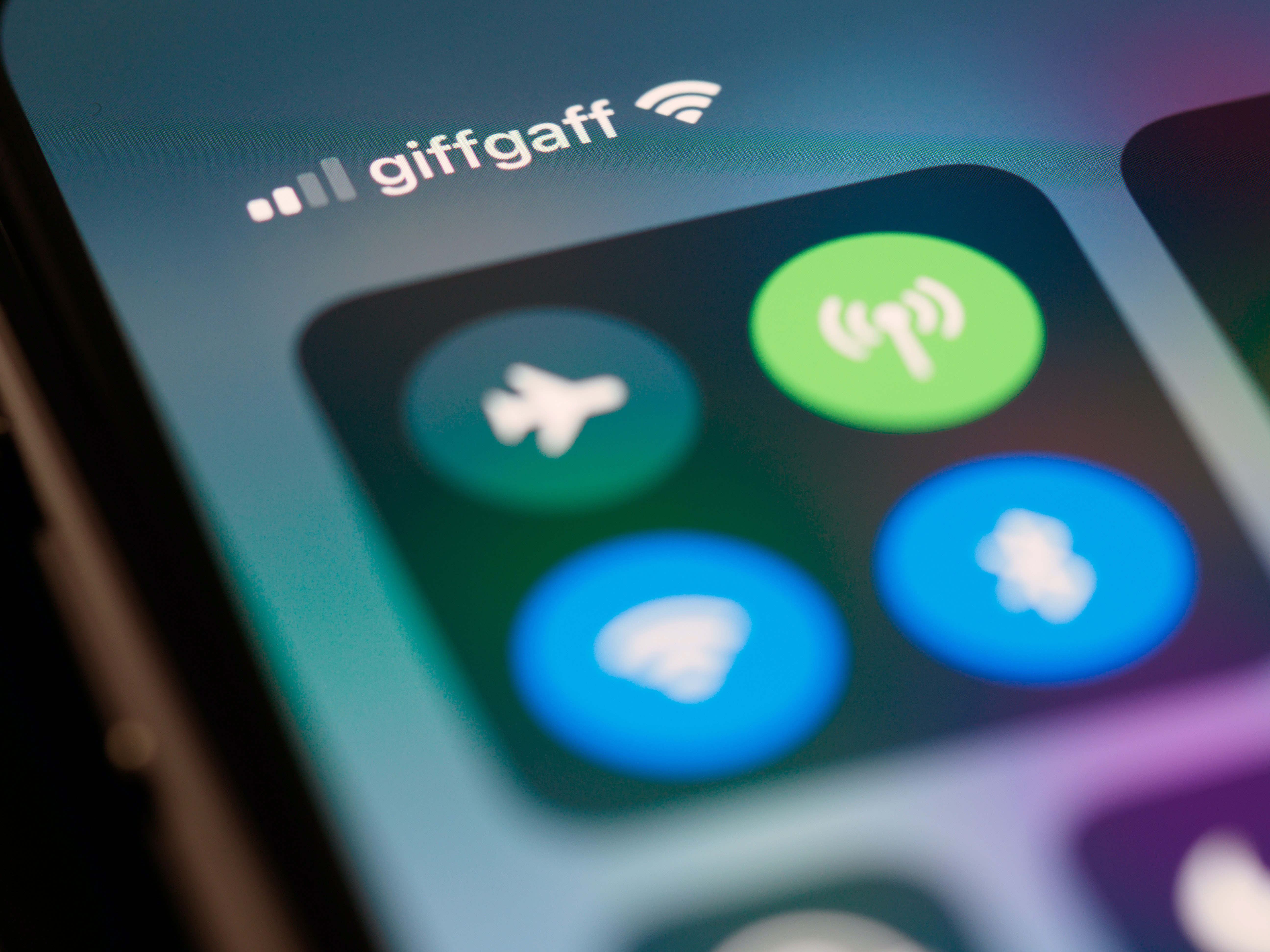
Jika kalian lupa, silakan ikuti cara melihat password wifi di HP sendiri berikut ini.
1. Menu Settings
- Silakan, masuk ke menu Pengaturan atau Setting di HP kalian.
- Pilih opsi Wifi.
- Setelah itu, kalian akan melihat beberapa jaringan Wifi yang pernah terhubung.
- Jika Wifi sudah tersambung dengan HP, maka tekan lama jaringan Wifi tersebut.
- Pilih Bagikan.
- Lalu nantinya kalian akan memperoleh QR Code yang bisa di scan untuk tahu password Wifi.
- Scan QR Code dengan bantuan HP lain untuk tahu password Wifi.
- Maka secara otomatis kalian bisa tahu password Wifi di HP Sendiri.
2. Scan dengan HP Lain
- Masuk ke Menu Mobile Hotspot.
- Temukan Opsi QR Code.
- Klik Opsi tersebut.
- Setelah QR Code terbuka, silakan scan dengan HP lain.
- Password Wifi kalian pun akan muncul.
(Setelah 8 tahun menikah, Raisa dan Hamish Daud resmi cerai.)
2. Cara Melihat Password Wifi yang Terhubung
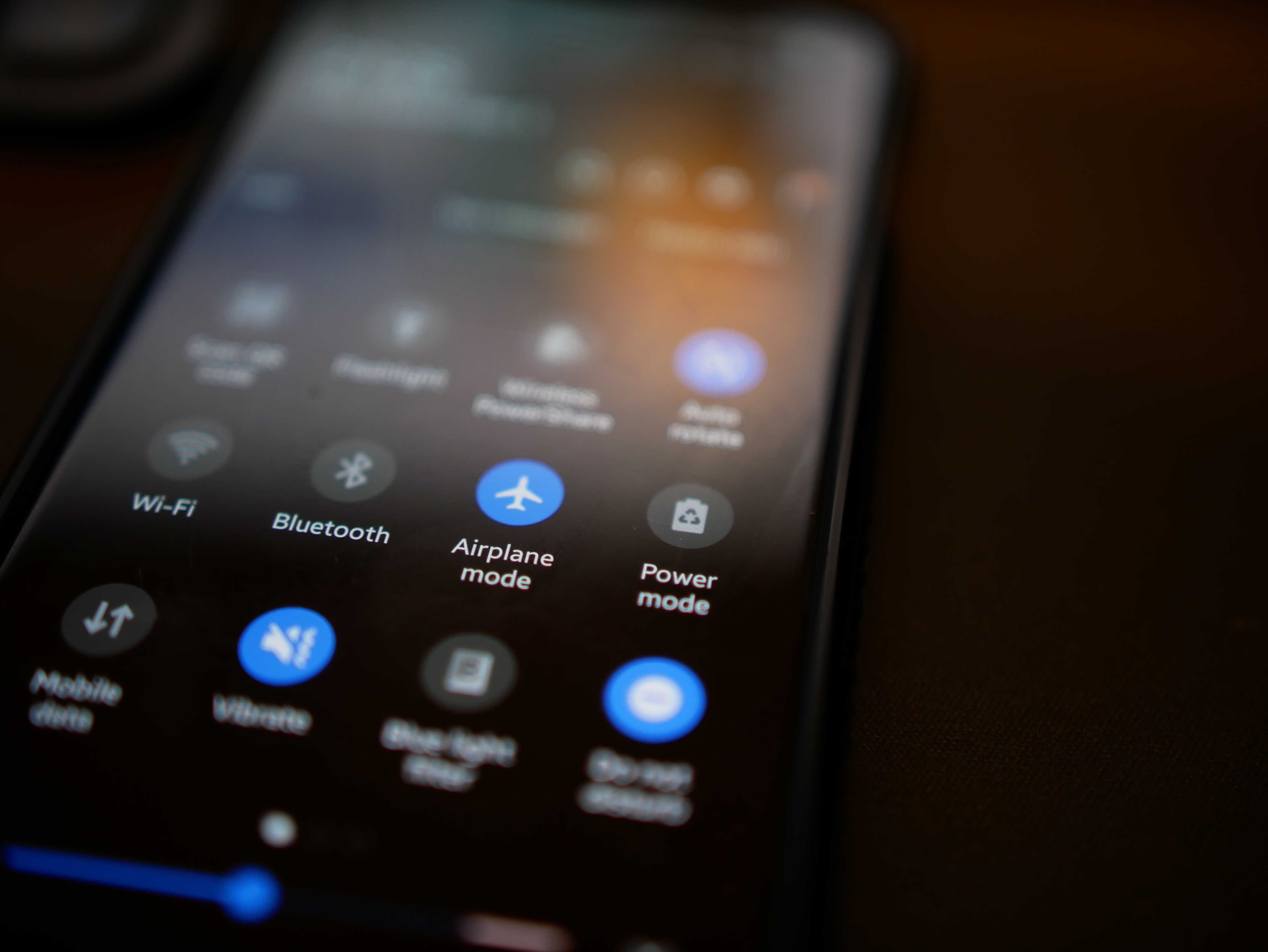
Tak hanya cara melihat password wifi di HP sendiri, kalian juga bisa melihat password WiFi yang terhubung di HP kalian dengan beberapa langkah berikut ini.
3. Browser
- Silakan buka menu Setting atau Pengaturan di HP.
- Pilih menu Wifi dan kalian akan melihat beberapa jaringan.
- Pilih jaringan Wifi yang sudah terhubung untuk tahu password-nya.
- Selanjutnya, buka jaringan Wifi tersebut.
- Cek menu Gateway.
- Kemudian, lihat alamat IP dan catat alamat IP tersebut.
- Masukkan alamat IP tersebut di browser HP kalian dan enter.
- Lalu akan muncul halaman login bawaan Wifi.
- Masukkan user dan password router. Kalian bisa mencoba menggunakan kode (User) untuk username dan password. Ataupun kode (Admin) untuk username dan password.
- Setelah itu langsung masuk ke laman admin Wifi.
- Klik Pengaturan atau Advanced.
- Pilih kolom yang digunakan untuk melihat Password.
- Jika berhasil maka kalian dapat mengetahui password Wifi di HP.
4. Aplikasi ES File Explorer
- Unduh dan instal aplikasi ES File Explorer di HP kalian.
- Setelah itu, silakan masuk ke menu sistem di HP kalian.
- Pilih Data lalu Misc dan klik Wifi.
- Selanjutnya, cari file bernama WPA Supplicant.conf.
- Buka file tersebut dengan Text Viewer di HP.
- Setelah itu, kalian akan melihat informasi berupa password Wifi yang tersimpan di HP kalian.
3. Cara Melihat Password Wifi Orang Lain

Selain cara melihat password wifi di HP sendiri, kalian juga bisa melihat password orang lain melalui berbagai cara berikut ini.
5. WiFi Warden
- Pertama, download dan instal aplikasi Wifi Warden.
- Setelah itu, akan ditampilkan Terms and Conditions of Use.
- Lanjutkan dengan klik Ok/Accept.
- Pada layar utama, berikan akses GPS dengan memilih Give Permission dan Allow.
- Pilih jaringan WiFi dengan WPS yang hendak digunakan.
- Hubungkan perangkat kalian dengan jaringan WiFi yang tersedia, klik
- Setelah itu, akan muncul menu pop up untuk memilih metode sambungan yang paling tepat.
- Klik Connect using WPS lalu pilih Calculate Pin.
6. Wifi Router Settings
- Kalian perlu unduh dan instal aplikasi Wifi Router Settings.
- Selanjutnya, silakan buka aplikasi yang sudah terpasang di HP kalian.
- Sambungkan Wifi tersebut di HP kalian.
- Masuk menu Router Settings.
- Setelah itu, kalian bisa langsung mengetahui password Wifi di HP secara otomatis.
4. Cara Melihat Password Wifi dengan Aplikasi
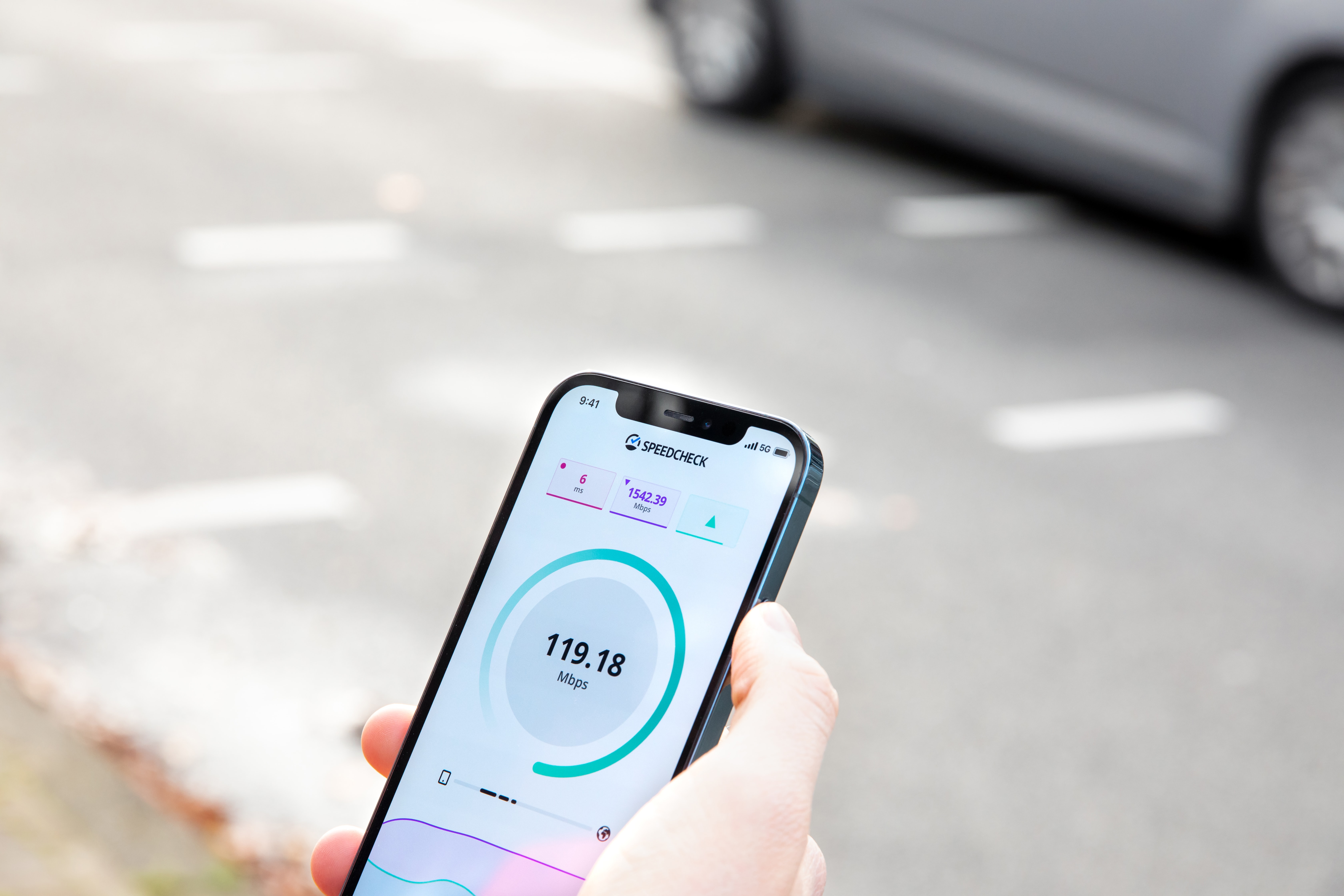
Cara melihat password wifi di HP sendiri dengan aplikasi bisa kalian lakukan dengan mudah melalui beberapa tahapan berikut ini. Ada banyak aplikasi yang bisa kalian gunakan.
7. Wifi Test
- Pertama, tentu kalian harus download dan instal aplikasi Wifi Test terlebih dahulu.
- Pindai jaringan Wifi yang berada di sekitar kalian.
- Pilih opsi Wifi yang Support.
- Selanjutnya, akan muncul notifikasi "The setup can take up two minutes to complete".
- Jika berhasil, kalian akan melihat tampilan Koneksi sukses.
- Periksa dan pastikan jaringan sudah terhubung dengan baik.
8. Wifi Map
- Download aplikasi Wifi Map di Playstore.
- Setelah itu akan muncul tampilan Term and Use, lanjutkan dengan memilih I Accept.
- Aplikasi ini juga akan meminta izin tambahan untuk mengakses lokasi perangkat yang digunakan.
- Aktifkan opsi Enable Location dan klik Ok.
- Apabila sudah muncul notifikasi untuk upgrade akun, silahkan klik ikon X di pojok kanan atas.
- Aktifkan fitur GPS yang ada di HP sebelum lanjut ke langkah berikutnya.
- Selanjutnya aplikasi akan berpindah ke tampilan Google Maps untuk memberi tahu lokasi WiFi terdekat.
- Buka database jaringan Wifi dengan menggeser layar ke atas.
- Silahkan pilih salah satu jaringan Wifi yang ditampilkan.
- Klik Unlock password untuk melihat password dan kualitas jaringan WiFi.
9. Wifi Password Recovery
- Unduh dan instal aplikasi di HP kalian.
- Buka aplikasi tersebut.
- Jika meminta untuk root, ikuti langkahnya sesuai yang muncul di layar.
- Selanjutnya, kalian akan melihat beberapa daftar Wifi yang tersimpan atau pernah terhubung ke HP kalian.
- Pilih salah satu jaringan Wifi yang tersimpan.
- Selanjutnya, kalian dapat mengetahui password Wifi di HP.
KLovers, itulah beberapa cara melihat password wifi di HP sendiri maupun orang lain yang bisa kalian lakukan dengan mudah.
Yuk, lihat juga
3 Cara Follow IG dengan Mudah dan Otomatis, Pahami Langkah-Langkahnya
10 Cara Membajak FB Jika Lupa Password, Jangan Disalahgunakan
Arti Hentai, Samurai, dan Istilah Bahasa Jepang Lain yang Sering Disalah Pahami
Memahami Apa Arti Hiatus, Ketahui Juga Perbedaannya dengan Vakum
4 Cara Keluar dari Kelas Google Classroom dan Cara Membuatnya dengan Mudah
(Di usia pernikahan 29 tahun, Atalia Praratya gugat cerai Ridwan Kamil.)
Berita Foto
(kpl/gen/ans)
Advertisement